
Windows a déployé un Aperçu du copilote pour de nombreux utilisateurs de Windows 11, en plaçant l'icône dans votre barre des tâches. Mais si cela ne vous intéresse pas, voyons comment le masquer ou le supprimer.
Contrairement à ce à quoi vous pourriez vous attendre, la méthode habituelle consistant à cliquer avec le bouton droit sur l'icône et à sélectionner Détacher de la barre des tâchesne fonctionne pas pour cette icône. Et comme il apparaît tout seul avec les dernières mises à jour de Windows, il n'y a aucun moyen de le désactiver non plus.

Comment masquer ou supprimer Windows Copilot de la barre des tâches
Contrairement à la plupart des icônes d'applications sur votre barre des tâches Windows 11, l'icône Copilot n'affiche aucun menu contextuel lorsque vous cliquez dessus avec le bouton droit. Cela signifie que nous devons fouiller dans les paramètres pour trouver un moyen de le masquer.

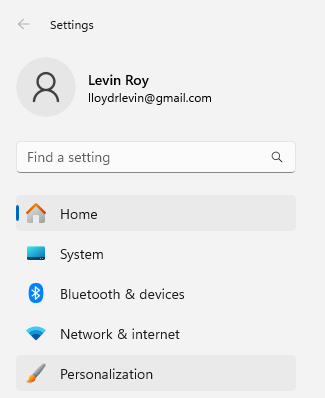
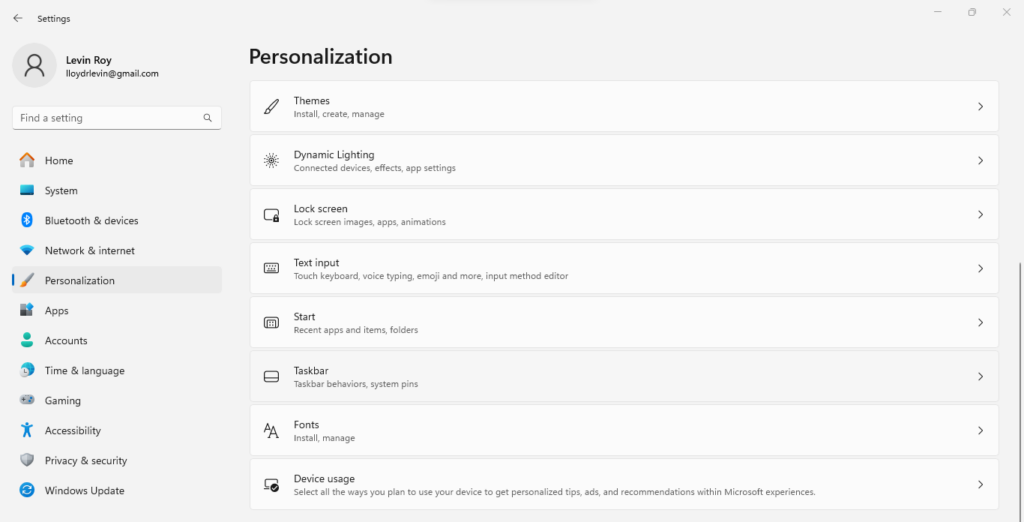
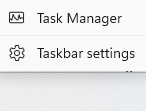
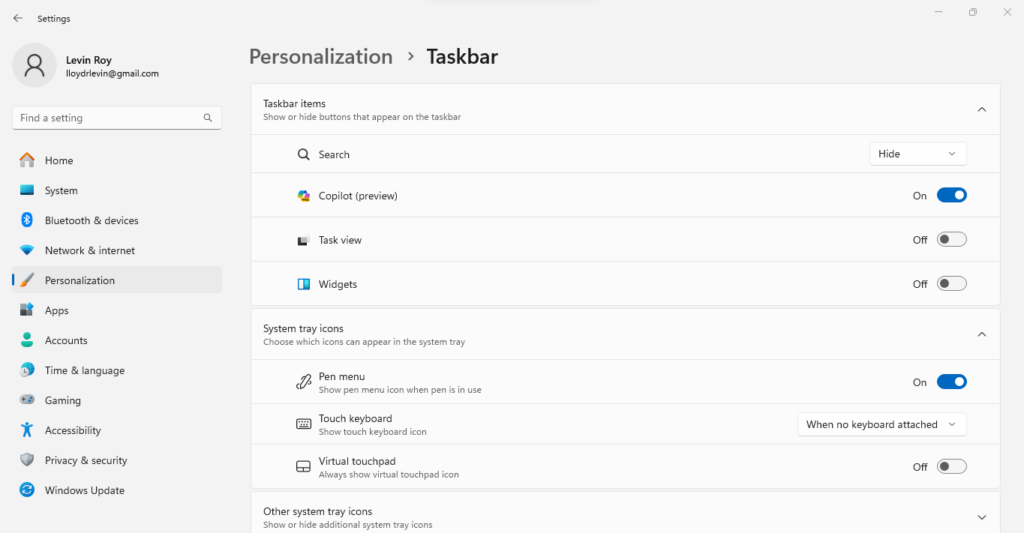
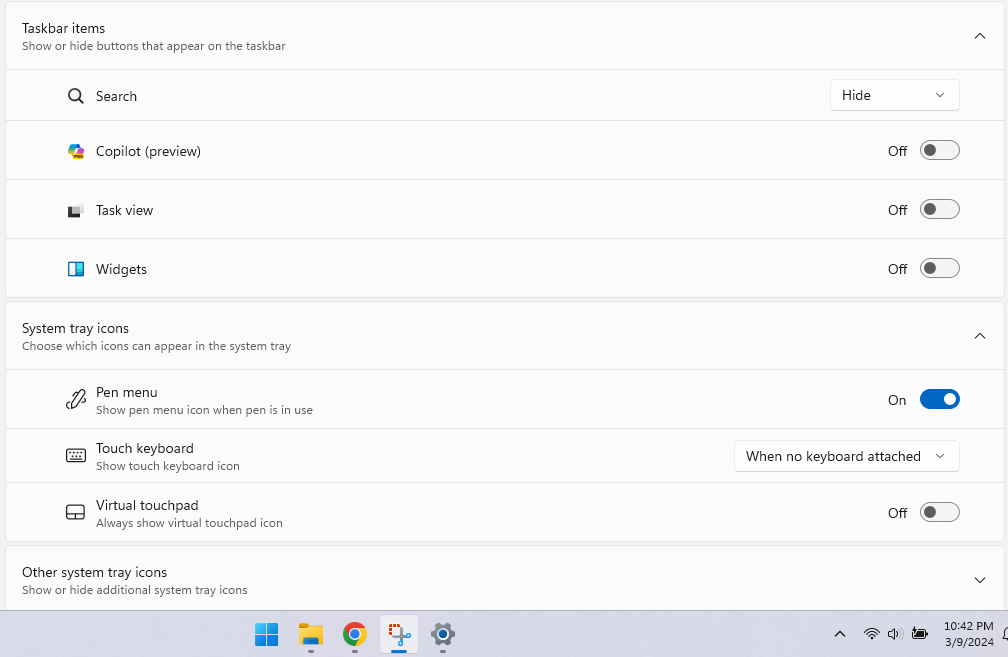
Quelle est la meilleure façon de masquer l'icône du copilote dans la barre des tâches ?
Tout comme l'application Chat, il n'existe en réalité qu'une seule façon de supprimer Copilot de la barre des tâches : les paramètres de personnalisation. Étant donné que le menu contextuel du clic droit n'apparaît pas pour cette icône, cette méthode n'est pas disponible..
Bien sûr, comme n'importe quel paramètre Windows, vous pouvez probablement le modifier également en modifiant le registre, mais cela n'est pas recommandé lorsque vous disposez déjà de la bascule. Jouer dans le registre peut vous amener à casser complètement autre chose, créant plus de problèmes qu'il n'en résoudra.
Le paramètre de personnalisation vous permet également de réactiver Copilot si vous ne le voyez pas dans votre barre des tâches. Cependant, gardez à l'esprit qu'il n'apparaît que si vous avez installé la mise à jour Windows requise. Si vous ne voyez pas du tout le paramètre, vous ne pouvez pas activer Copilot.
.